iPod touch Användarhandbok
- Välkommen
- Nyheter i iOS 12
-
- Väcka och låsa upp
- Lära dig grundläggande gester
- Utforska hemskärmen och appar
- Ändra inställningarna
- Ta en skärmavbild
- Justera volymen
- Ändra eller stänga av ljudet
- Söka efter innehåll
- Använda och anpassa Kontrollcenter
- Visa och ordna vyn Idag
- Nå funktioner från låsskärmen
- Resa med iPod touch
- Ställa in skärmtid, kvoter och begränsningar
- Synkronisera iPod touch med iTunes
- Ladda och övervaka batteriet
- Lär dig vad statussymbolerna betyder
-
- Tillbehör som följer med iPod touch
- Ansluta Bluetooth-enheter
- Strömma ljud och video till andra enheter
- Styra ljud på flera enheter
- AirPrint
- Använda Magic Keyboard
- Handoff
- Använda universella urklipp
- Ringa och besvara Wi-Fi-samtal
- Använda iPhone för att dela en Wi‑Fi-anslutning
- Överföra filer med iTunes
-
-
- Starta om iPod touch
- Tvinga iPod touch att starta om
- Uppdatera iOS-programvara
- Säkerhetskopiera iPod touch
- Återställa iPod touch-inställningarna till förvalen
- Återskapa iPod touch
- Sälja eller ge bort iPod touch
- Radera allt innehåll och alla inställningar
- Installera eller ta bort konfigurationsprofiler
-
- Komma igång med hjälpmedelsfunktioner
- Hjälpmedelsgenvägar
-
-
- Aktivera och öva på VoiceOver
- Ändra inställningar för VoiceOver
- Lära dig VoiceOver-gester
- Styra iPod touch med VoiceOver-gester
- Styra VoiceOver med rotorn
- Använda tangentbordet på skärmen
- Skriva med fingret
- Styra VoiceOver med Magic Keyboard
- Skriva punktskrift på skärmen med hjälp av VoiceOver
- Använda en punktskriftsdisplay
- Använda VoiceOver i appar
- Läsa upp markering, läs upp skärm, tal vid skrift
- Zooma in på skärmen
- Förstorare
- Skärminställningar
-
- Guidad åtkomst
- Copyright
Skicka och ta emot textmeddelanden på iPod touch
Använd appen Meddelanden ![]() till att skicka och ta emot SMS, bilder, videor och mycket annat med hjälp av iMessage eller en SMS-/MMS-tjänst. Med iMessage kan du piffa upp dina meddelanden med bubbeleffekter, osynligt bläck, helskärmseffekter med mera.
till att skicka och ta emot SMS, bilder, videor och mycket annat med hjälp av iMessage eller en SMS-/MMS-tjänst. Med iMessage kan du piffa upp dina meddelanden med bubbeleffekter, osynligt bläck, helskärmseffekter med mera.
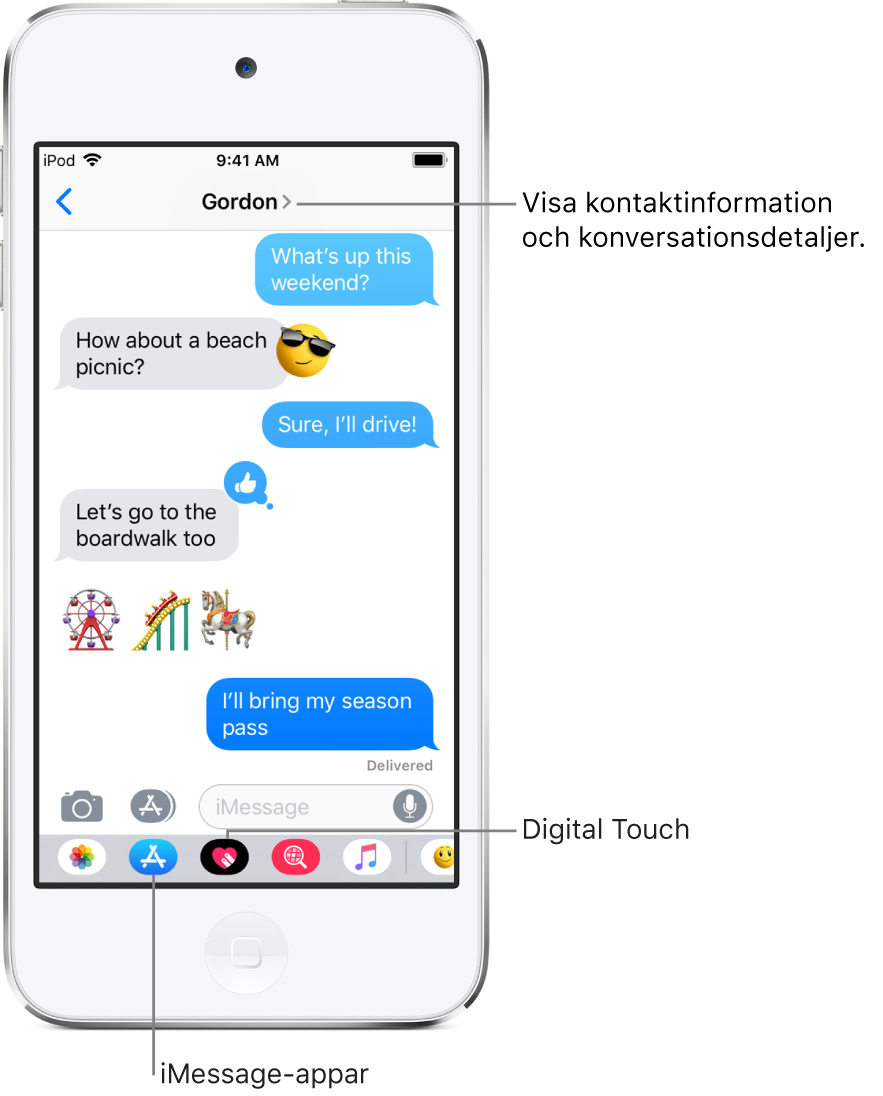
VARNING: Viktig information om trafiksäkerhet finns i Viktig säkerhetsinformation för iPod touch.
Starta en konversation
I Meddelanden kan du ha en konversation med en eller flera personer.
Tryck på
 i meddelandelistan.
i meddelandelistan.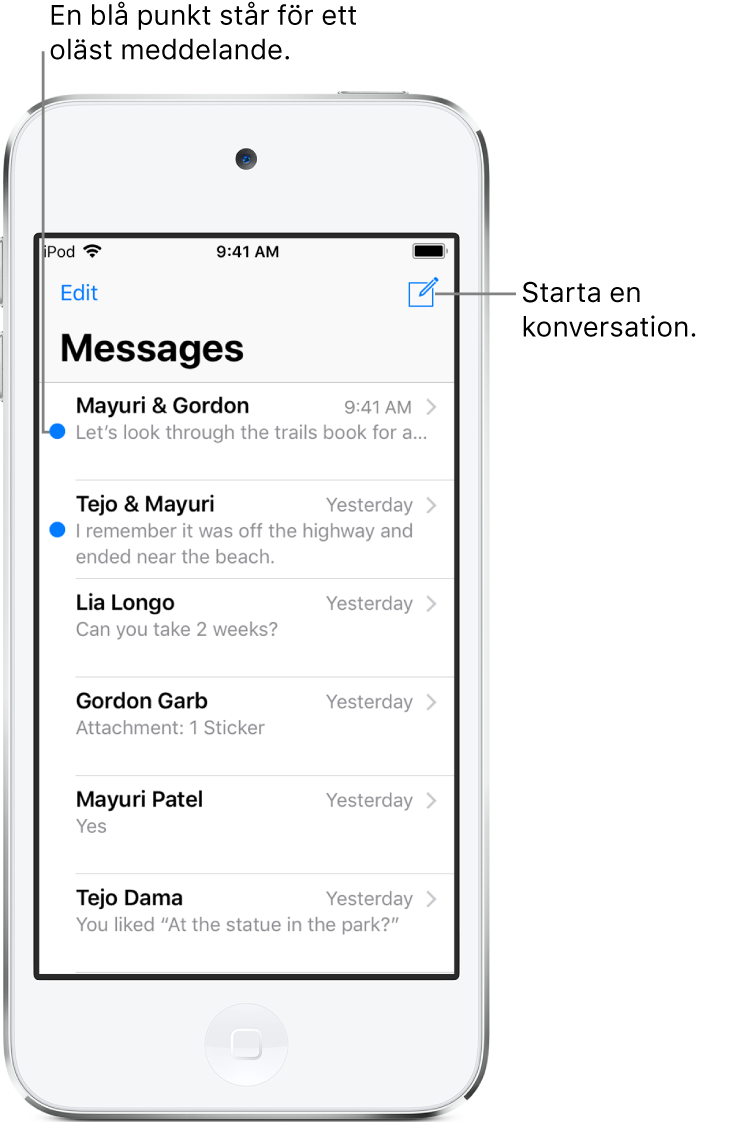
Ange telefonnummer eller Apple-ID för varje mottagare, eller tryck på
 och välj kontakter.
och välj kontakter.Tryck på textfältet, skriv ditt meddelande och tryck sedan på
 när du vill skicka det.
när du vill skicka det.En varning
 visas om det inte går att skicka ett meddelande. Tryck på varningen om du vill försöka skicka meddelandet på nytt.
visas om det inte går att skicka ett meddelande. Tryck på varningen om du vill försöka skicka meddelandet på nytt.
Tips: Visa vilken tid ett meddelande skickades eller togs emot genom att dra en bubbla åt vänster.
Tryck på ![]() högst upp på skärmen om du vill se detaljer om konversationen. Du kan trycka på en kontakt för att visa kontaktkortet, dela din plats, visa bilagor, lämna en gruppkonversation med mera.
högst upp på skärmen om du vill se detaljer om konversationen. Du kan trycka på en kontakt för att visa kontaktkortet, dela din plats, visa bilagor, lämna en gruppkonversation med mera.
Tryck på ![]() eller svep från vänsterkanten om du vill återgå till meddelandelistan från en konversation.
eller svep från vänsterkanten om du vill återgå till meddelandelistan från en konversation.
Återuppta en konversation
Fråga Siri. Du kan t.ex. säga:
”Skicka ett meddelande till Elsa och fråga om det går bra imorgon”
”Svara att det är fantastiska nyheter”
”Läs mitt senaste meddelande från Bob”
Du kan också göra följande:
Tryck på konversationen i meddelandelistan.
Tips: Om du vill söka efter kontakter och innehåll i konversationer drar du meddelandelistan nedåt, trycker på sökfältet och skriver vad du letar efter.
Tryck i textfältet och skriv ditt meddelande.
Tips: Om du vill ersätta text med emojier växlar du till emojitangentbordet genom att trycka på ![]() eller
eller ![]() . Tryck sedan på varje markerat ord.
. Tryck sedan på varje markerat ord.
Du kan snabbt svara på ett meddelande med en Tapback, exempelvis tummen upp eller ett hjärta. Tryck snabbt två gånger på det meddelande som du vill svara på och välj sedan ett svar.
Växla från en konversation i Meddelanden till ett FaceTime-samtal
Du kan starta ett FaceTime-samtal med en person du chattar med i en konversation i Meddelanden.
Tryck på profilbilden eller namnet överst i konversationen i Meddelanden.
Tryck på FaceTime.
Använda Kundchatt
(endast USA, beta). I Meddelanden kan du kommunicera med företag som erbjuder Kundchatt. Du kan få svar på frågor, lösa problem, få råd om vad du ska köpa med mera.
Sök efter företaget som du vill chatta med i Kartor, Safari, Sök eller Siri.
Starta en konversation genom att trycka på en chattlänk bland sökträffarna, till exempel
 , företagslogotypen eller en textlänk (chattlänkens utseende varierar beroende på sammanhang).
, företagslogotypen eller en textlänk (chattlänkens utseende varierar beroende på sammanhang).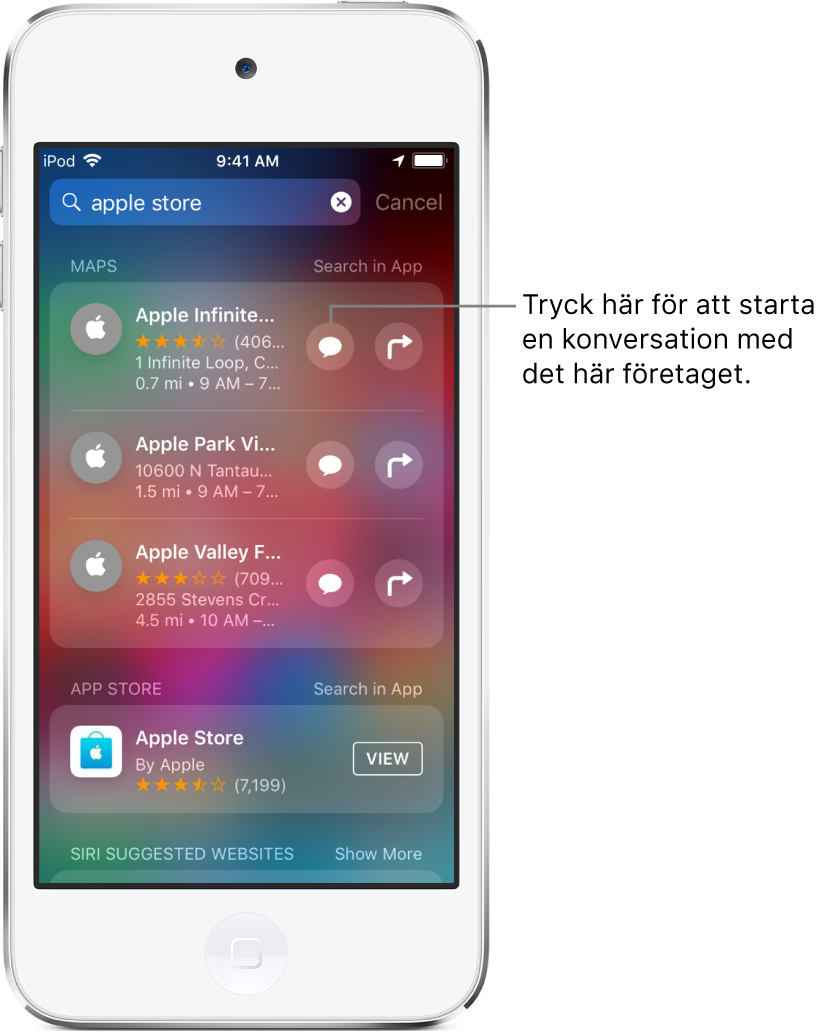
Du kan också påbörja en chatt med vissa företag från deras hemsida eller iOS-app. Läs Apple Support-artikeln How to use Business Chat.
Obs! Kundchattmeddelanden som du skickar visas i mörkgrått för att skilja dem från iMessage-meddelanden (blått) och SMS/MMS (grönt).